Titulos y Opciones del Generador de Tablas
Hasta ahora hemos creado las tablas tendiendo en cuenta sólo las opciones disponibles en la pestaña Tabla del generador de tablas. Dentro de las demás pestañas del cuadro encontramos una serie de opciones, a través de las cuales podemos definir propiedades de la tabla como los títulos, las leyendas, los caracteres de las casillas vacías o el ancho de las columnas. Para poder apreciar el contenido de cada una de las pestañas del cuadro de diálogo, debemos hacer clic sobre el nombre de la pestaña, de tal manera que el formato del cuadro cambie y nos enseñe las opciones que contiene.
Al seleccionar la pestaña Títulos, aparece el cuadro de la figura [8-92]. Dentro de este cuadro encontramos las opciones de Título, Texto al pie y Esquina, así como también los botones de Fecha, Hora y Expresión de tabla. Al igual que en otros cuadros de diálogo, cada una de las casillas nos permiten ingresar leyendas alfanuméricas de una longitud máxima de 255 caracteres. Para que las leyendas de esquina sean incluidas dentro de la tabla, es necesario que se ingresen variables a la dimensión de las filas y que a su vez estas variables estén anidadas.
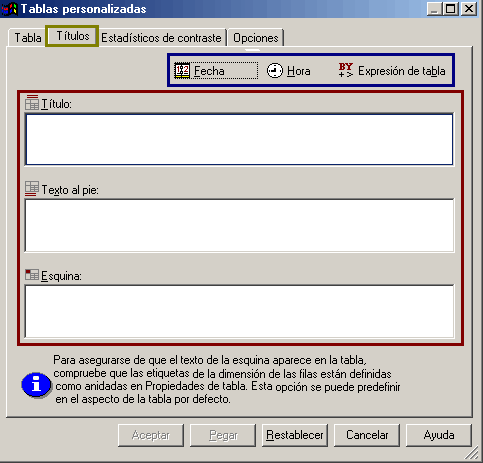
Además de las opciones tradicionales de las leyendas, en este cuadro encontramos tres botones de opción que nos permiten incluir parámetros específicos como la Fecha, la Hora o la Expresión de la tabla.
Para incluir alguno de estos parámetros dentro de las leyendas, debemos primero señalar (Hacer clic) alguna de las casillas; al hacer clic sobre el botón Fecha (![]() ), aparece en la casilla la leyenda &[Fecha actual], la cual corresponde al comando del programa que genera la fecha. Si por el contrario seleccionamos el botón Hora (
), aparece en la casilla la leyenda &[Fecha actual], la cual corresponde al comando del programa que genera la fecha. Si por el contrario seleccionamos el botón Hora (![]() ), aparece la leyenda &[Hora actual] y para el botón Expresión de la tabla (
), aparece la leyenda &[Hora actual] y para el botón Expresión de la tabla (![]() ) aparece el comando &[Expresión de tabla]. Estos comandos le indican al programa que deben incluir dentro de los resultados la fecha, la hora o la expresión de la tabla.
) aparece el comando &[Expresión de tabla]. Estos comandos le indican al programa que deben incluir dentro de los resultados la fecha, la hora o la expresión de la tabla.
Para comprender los efectos de estas opciones dentro de una tabla, generaremos un ejemplo en el que se incluyan los tres comandos. Para realizarlo debemos activar la casilla título y sucesivamente hacemos clic en el botón Fecha, a continuación activamos la casilla Texto al pie y sucesivamente hacemos clic en el botón Hora; por último activamos la casilla Esquina y hacemos clic en el botón Expresión de la tabla.
Desde luego, para que los títulos a aparezcan en una tabla es necesario incluir por lo menos una variable dentro de las dimensiones, por lo que ubicamos en la lista la variable Estado civil y la ingresamos a las filas; posteriormente ubicamos la variable Género y la ingresamos en las filas de tal manera que quede anidada a la variable estado civil; para finalizar hacemos clic en Aceptar con lo que la tabla se crea en el visor de resultados [Fig.8-93].
Si nos fijamos en los resultados de la tabla, notaremos que en la parte superior aparece la fecha de creación de la tabla y en la parte inferior aparece la hora. Note que la opción Expresión de la tabla, no aparece dentro de los resultados, esto se debe a que en las propiedades de tabla, no se ha especificado que las etiquetas de las filas deben ser Anidadas.
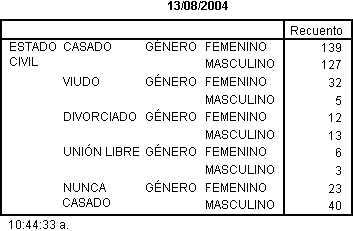
Para lograr que aparezca esta etiqueta, debemos activar la tabla haciendo doble clic sobre ella; al activarse el editor de tablas pivote, nos dirigimos al menú Formato y seleccionamos la opción Propiedades de tabla [Fig.8-94].

Una vez se selecciona esta opción, aparece el cuadro de diálogo correspondiente [Fig.8-95]; en este cuadro debemos activar la opción anidadas haciendo clic sobre ella; para finalizar hacemos clic en Aceptar, con lo que la leyenda de la esquina aparece dentro de la tabla [Fig.8-96].
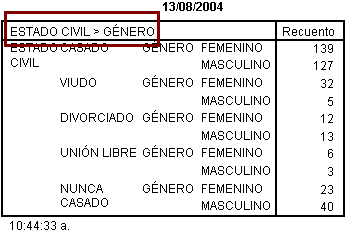
Si nos fijamos en los resultados de la figura [8-96], notaremos que aparece dentro de la fila de la esquina la leyenda Estado civil > Género. La expresión de tabla nos indica las variables que se utilizan en la tabla, así como el método en que se emplea (Anidar, Apilar, Cruce o Capa). Por defecto, los nombres de las variables son remplazados por las etiquetas de variable, exceptuando los casos en que no se definan etiquetas para las variables en la vista de variables del Editor de datos.
Para definir los métodos en la expresión de tabla, el programa emplea los símbolos, Suma (+) que indica variables apiladas, Mayor que (>) que indica variables anidadas y (BY) que indica cruce de variables o capas. Estas expresiones de tablas, son la manera como el programa identifica el proceso que se llevo a cabo para generar la tabla, por lo que esta misma expresión se vincula dentro de la sintaxis. La utilidad de la opción Expresión de tabla, se ve reflejada a la hora de trabajar con el procedimiento de sintaxis. Dado que los objetivos de este libro no cubren los procedimientos de sintaxis, solamente nos limitaremos a exponer la forma de obtener la expresión de tabla.
Otras de las propiedades de la tabla se pueden modificar a través de la pestaña Opciones; al seleccionar esta pestaña aparece el cuadro de la figura [8-97]. Por medio de este cuadro se puede especificar lo que se visualiza en las casillas vacías y en las casillas para las que no se pueden calcular estadísticos, controlar los valores perdidos en el cálculo de los estadísticos de las variables de escala, establecer el ancho mínimo y/o máximo de las columnas de datos o controlar las respuestas duplicadas en los conjuntos de categorías múltiples.
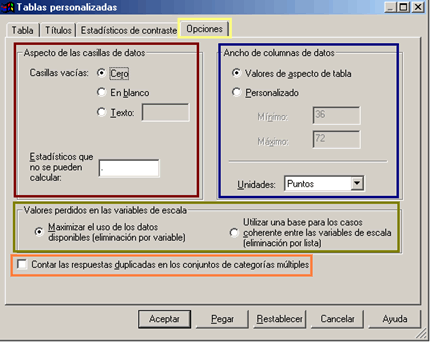
Este cuadro se divide en cuatro secciones correspondientes a los Aspectos de las casillas, Ancho de columnas de datos, valores perdidos en las variables de escala y la opción contar las respuestas duplicadas en los conjuntos de categorías múltiples. En la casilla de datos se define la forma en que se representan las casillas vacías (casillas que no tienen casos o una frecuencia de cero), para lo cual nos ofrece tres opciones (Cero, en blanco o Texto); si se elige la opción texto, podemos ingresar una leyenda alfanumérica de una longitud máxima de 255 caracteres.
En esta misma sección también se puede definir el formato que aparece en la tabla para las casillas en las que no se puede calcular el estadístico; por defecto el programa emplea el carácter punto (.), pero nos permite emplear cualquier leyenda alfanumérica con una longitud menor a 255 caracteres.
La segunda sección corresponde al ancho de las columnas de datos, a través de estas opciones se puede establecer un ancho fijo para las columnas de la tabla; al seleccionar la opción Personalizada se activan las casillas mínimo y máximo en donde se debe ingresar el rango de valores que define el ancho de las columnas; de la misma forma se puede seleccionar las unidades que representa este rango (Puntos, Pulgadas o Centímetros), por medio de la casilla Unidades.
La tercera sección corresponde a los valores perdidos en las variables de escala, en donde aparecen las opciones Maximizar el uso de los datos disponibles (Eliminación por variable) y Utilizar una base para los casos coherentes entre las variables de escala (Eliminar por lista). Si seleccionamos la primera opción el programa realiza los cálculos con la mayor cantidad de datos posibles de acuerdo a la variable de escala que mayor número de datos validos contenga; si por el contrario seleccionamos la segunda opción, el programa genera los cálculos sólo con los datos validos de la primera variable de escala.
La última sección del cuadro corresponde a la opción Contar las respuestas duplicadas en los conjuntos de categorías múltiples; al seleccionar esta opción el programa nos enseña en los resultados, un listado con el número de categorías que se repiten dentro de un conjunto de variables múltiples. Desde luego esta opción es sólo aplicable cuando se realizan tablas con conjuntos de respuesta múltiple de categorías múltiples. Dado que los parámetros de la pestaña Opciones no representan grandes cambios en la estructura de la tabla, por el momento no generaremos un ejemplo con ellos.